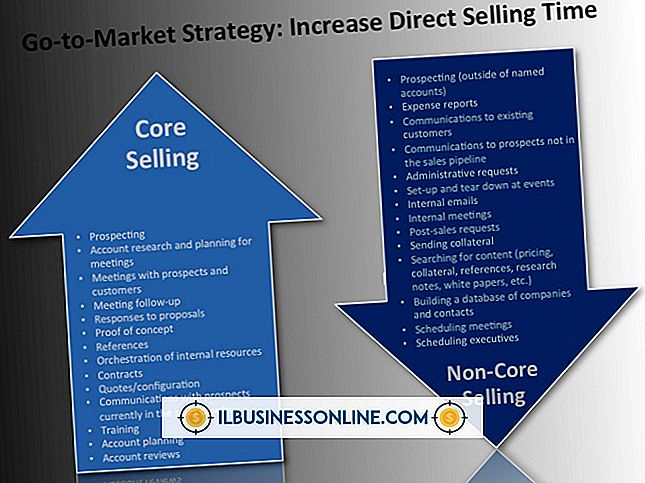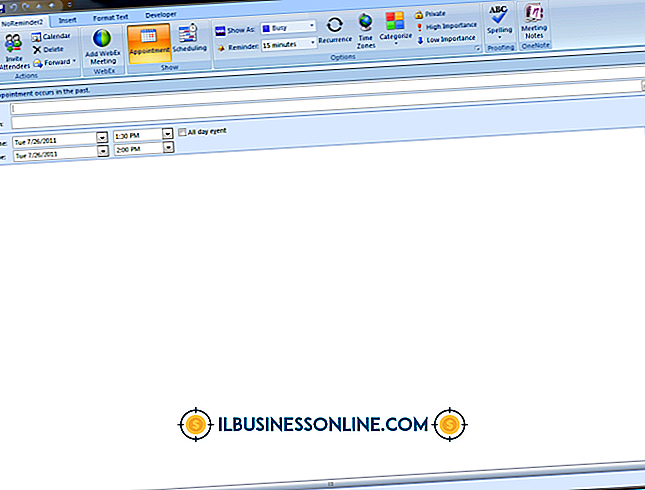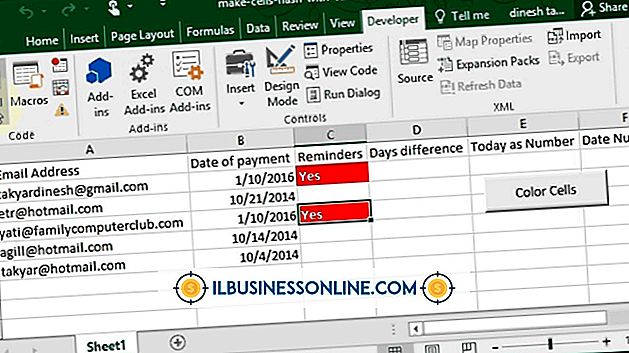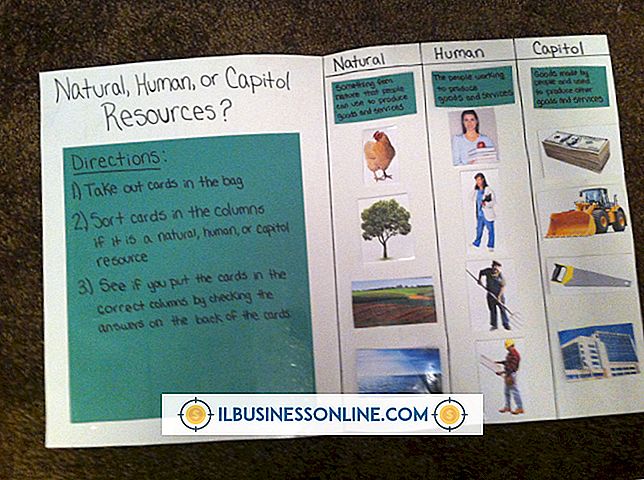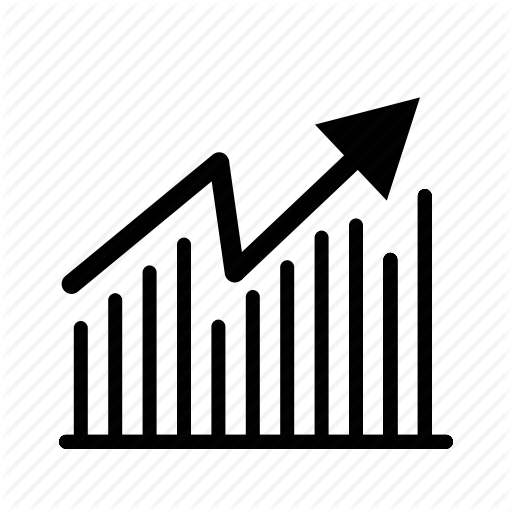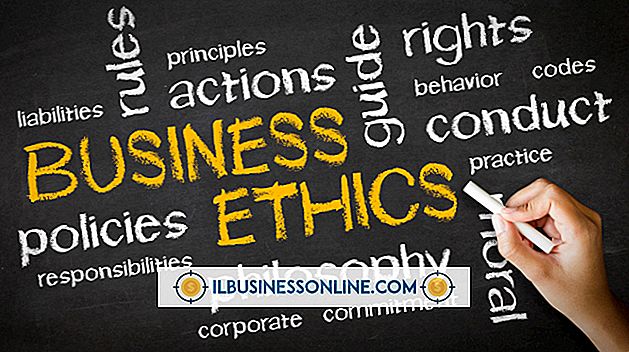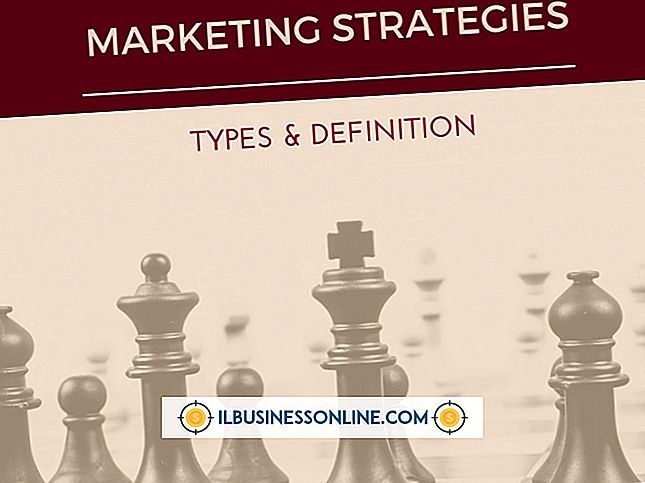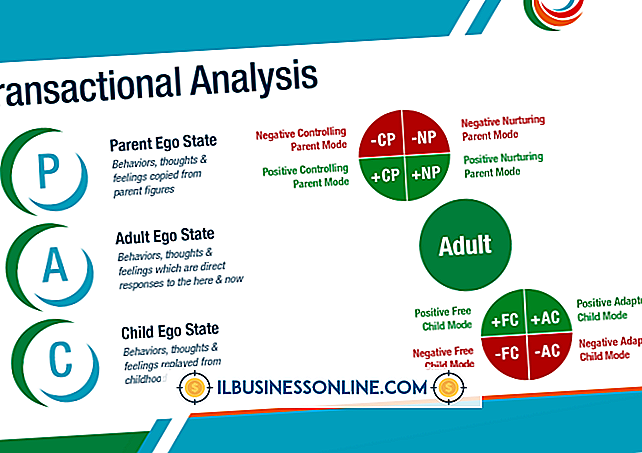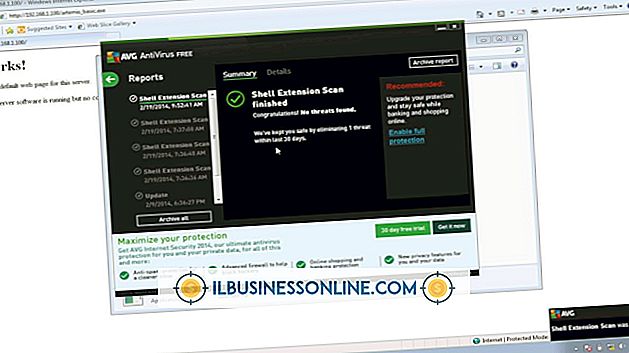Så här använder du skanningsfunktionen på en Canon MP360

Canon MultiPASS MP360-skrivaren har en inbyggd skanner som kan fånga digitala kopior av dokument och foton med en maximal interpolerad upplösning på 9 600 punkter per tum. Använd skannern genom att skapa en digital kopia av en fysisk sida eller bild genom att trycka på en knapp på frontpanelen på MultiPASS MP360 eller med den medföljande Canon-bildhanteringsprogrammet. Skanna ett objekt på din MP360 för att bevara det i ett digitalt format, skicka till en vän eller redigera i ditt skapandeprogram för favoritinnehåll.
1.
Lyft upp plastlocket på MultiPASS MP360 för att avslöja plattytans skivans glasyta.
2.
Vrid dokumentet eller fotot nedåt och lägg det på glaset och anpassa hörnet på originalet med pilen i det främre högra hörnet av skannerns sängen. Glida inte dokumentet helt mot glasets kant; MultiPASS MP360 kan bara fånga information som placeras minst 1/8-tums bort från kanten.
3.
Lossa locket för att stänga skannern.
4.
Öppna Start-menyn och välj "Alla program". Öppna mapparna "Canon" och "MP Toolbox 4.1". Klicka på ikonen "Verktygslådan 4.1" för att starta Canon-bildhanteringsprogrammet.
5.
Klicka på en ikon för att ange hur du vill att MultiPASS MP360 ska hantera dokumentet. Ikonen "Spara-1" sparar dokumentet som en svartvit bild, medan ikonen "Spara-2" sparar den som en färgbild. Ikonen "Arkiv" genererar en PDF-fil. Knapparna "Scan-1" och "Scan-2" öppnar automatiskt bilden i en applikation som du väljer på skärmen "Inställningar". Ikonen "Mail" öppnar ett nytt e-postmeddelande och bifogar bilden. Ikonen "OCR" konverterar dokumentet till en vanlig textfil.
6.
Klicka på knappen "Start" för att skanna dokumentet och utföra den åtgärd du valt.
Tips
- För att skanna ett objekt utan att använda Canon MP Toolbox, tryck på "Scan" -knappen på frontpanelen på MultiPASS MP360. Tryck på "Färg" -knappen för att skapa en färgsökning och skicka bilden till datorn. Alternativt kan du trycka på knappen "Svart" för att skicka en svartvitt bild till datorn.